Відмінності між версіями «Реєстр задач по заявках»
Матеріал з Інструкція користувача
| Рядок 25: | Рядок 25: | ||
Для того щоб відкрити задачу потрібно перейти на закладку '''"ЗАДАЧІ ПО ЗАЯВКАХ"''' і натиснути один раз лівою клавішею мишки на відповідному рядку в реєстрі (Малюнок 4). | Для того щоб відкрити задачу потрібно перейти на закладку '''"ЗАДАЧІ ПО ЗАЯВКАХ"''' і натиснути один раз лівою клавішею мишки на відповідному рядку в реєстрі (Малюнок 4). | ||
| − | [[Файл: | + | [[Файл:2024-09-26_09-13-10_Кнопки_5.png|180px|link=|frame|none]] |
''Малюнок 4 - Реєстр задач по заявках'' | ''Малюнок 4 - Реєстр задач по заявках'' | ||
| Рядок 35: | Рядок 35: | ||
'''"Ні"''' - вікно повідомлення буде закрито, а відкрито для перегляду форму заявку. | '''"Ні"''' - вікно повідомлення буде закрито, а відкрито для перегляду форму заявку. | ||
| − | + | ||
| + | [[Файл:2024-09-26_09-13-27_Кнопки_6.png|180px|link=|frame|none]] | ||
''Малюнок 5 - Відкриття заявки в статусі "Виправлення даних"'' | ''Малюнок 5 - Відкриття заявки в статусі "Виправлення даних"'' | ||
Версія за 14:07, 26 вересня 2024
В процесі обробки заявки відповідальна особа зі сторони "Фоззі" може повернути заявку постачальнику для виправлення даних. У такому випадку заявка переходить в статус "Виправлення даних".
ЗВЕРНІТЬ УВАГУ! ЗАДАЧІ НА ВИПРАВЛЕННЯ ДАНИХ ВІДОБРАЖЕНО В РОЗДІЛІ "ЗАДАЧІ ПО ЗАЯВКАХ".
Коли заявка по новинці переходить в статус "Виправлення даних" постачальнику буду надіслано інформаційний лист із сповіщенням про необхідність виконання задачі (Малюнок 1).
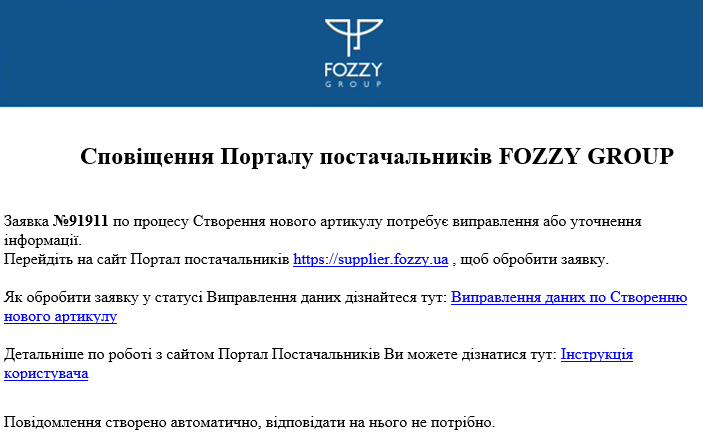
Малюнок 1 - Приклад листа
Після призначення задачі у статусі "Виправлення даних", раз на три дні система перевіряє виконання цієї задачі. Якщо задача не виконується впродовж 3-х днів від останньої перевірки, відправляються листи з різними сповіщеннями, в залежності від умов:
1. Якщо по заявці вже пройшов Асортиментний комітет, надсилається лист в якому буде сказано про необхідність виконання задачі для застосування асортименту (Малюнок 2).
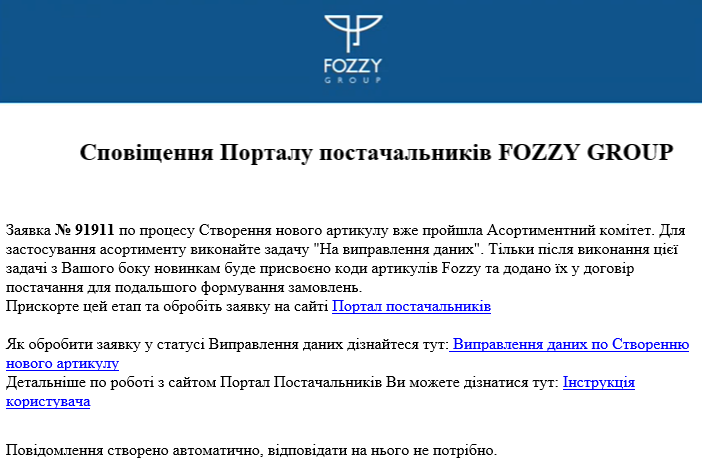
Малюнок 2 - Приклад листа
2. Якщо по заявці ще не пройшов Асортиментний комітет, але задача на виправлення даних постачальником досі не була виконана, надсилається повторно лист про необхідність виконання задачі (Малюнок 3).
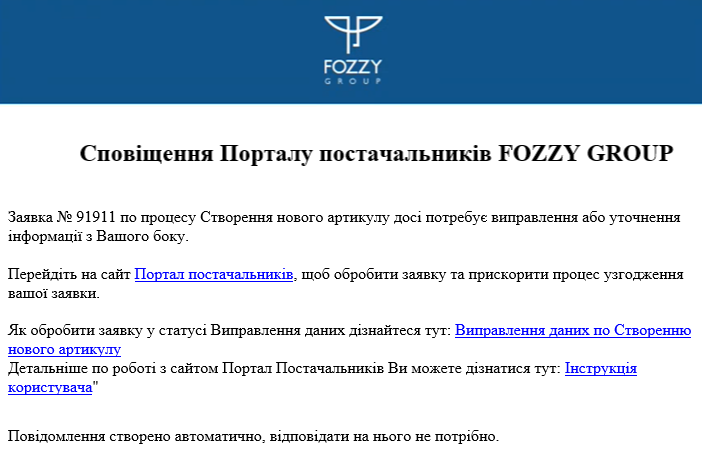
Малюнок 3 - Приклад листа
Для того щоб відкрити задачу потрібно перейти на закладку "ЗАДАЧІ ПО ЗАЯВКАХ" і натиснути один раз лівою клавішею мишки на відповідному рядку в реєстрі (Малюнок 4).
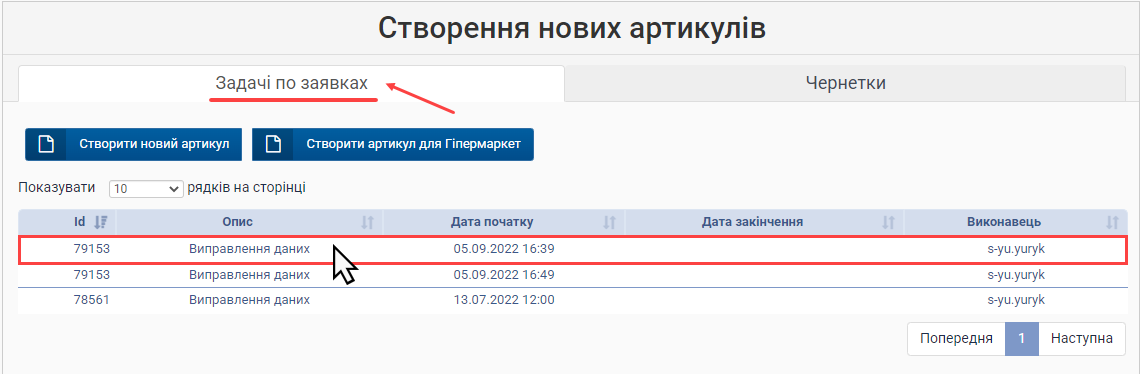
Малюнок 4 - Реєстр задач по заявках
Також, коли заявка знаходиться в статусі "Виправлення даних", при її відкритті із реєстру заявок системою вам буде запропоновано відкрити задачу для її опрацювання: "Заявка № <номер заявки> знаходиться в статусі Виправлення даних. Відкрити задачу для опрацювання зауважень?". При натисканні кнопки:
"Так" - відповідна задача буде відкрита для її подальшого опрацювання.
"Ні" - вікно повідомлення буде закрито, а відкрито для перегляду форму заявку.
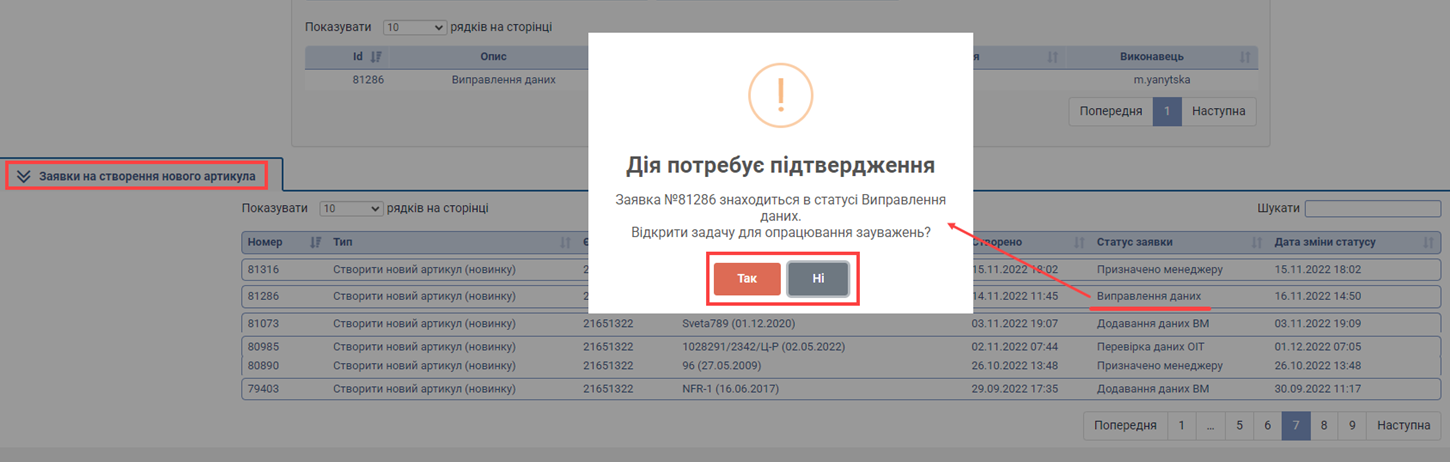
Малюнок 5 - Відкриття заявки в статусі "Виправлення даних"
ВАЖЛИВО! Якщо на момент відкриття задачі, у Вас закінчився доступ до ЄДРПОУ, на яке було створено задачу, на сайті буде відображено повідомлення про помилку - "Термін дії доступу до ЄДРПОУ "..." скінчився, подовжіть його у Особистому кабінеті" (Малюнок 6).
У такому разі потрібно закрити повідомлення про помилку і перейти до Вашого особистого кабінету на сайті Порталу, де доступна можливість подовжити доступ до Вашого ЄДРПОУ.
Більш детально з процесом подовження доступу до ЄДРПОУ можна ознайомитись в інструкції на Сторінці 1.6. Особистий кабінет користувача.

Малюнок 6 - Повідомлення про помилку
У результаті успішно виконаних дій буде відкрито форму для редагування заявки.
Форма заявки має такий само вигляд, як і при її створенні і містить три вкладки: "Основні дані", "Новинки" та "Вкладення".
За замовчуванням, при відкритті форми задачі буде відкрита вкладка "Новинка", де у порівнянні з формою чернетки на створення заявки, є два додаткових поля:
- "Зауваження та коментарі" - поле, в якому відображено історію коментарів між працівником "Fozzy" та Контрагентом. Зліва відображено коментарі від "Fozzy", а справа коментарі від Контрагента. Якщо жодна із сторін не залишала коментар, блок буде відображено порожнім на формі задачі. Всі коментарі фіксуються у списку від найстарішої дати/часу до найсвіжішої.
- "Коментар ініціатора" - поле, яке призначене для вводу текстового коментаря зі сторони користувача (Контрагента), який буде передано разом із виконаною задачею працівнику "Fozzy". Внесений коментар зберігається в системі та в разі отримання наступної задачі по цій заявці, відображається в полі "Зауваження та коментарі" із зафіксованими датою та часом виконання попередньої задачі.
Якщо новинок у заявці декілька, вони будуть відображені у блоці "Новинки". Для переходу між новинками достатньо натиснути один раз на її назві (Малюнок 7).
Якщо працівником "Fozzy" на етапі узгодження заявки було проставлено ознаку про наявність помилок для певного артикулу, тоді у формі задачі на сайті для цього артикулу є доступні до зміни (редагування) поля.
Новинка, по якій потрібно внести зміни, має відповідну позначку -
Якщо новинок у заявці декілька і виправлення даних потребують не всі, тоді для артикулу, по якому не проставлено позначку про наявність помилок, всі поля форми задачі заблоковані до редагування.
Новинка, яка не доступна до редагування, немає жодних позначок.
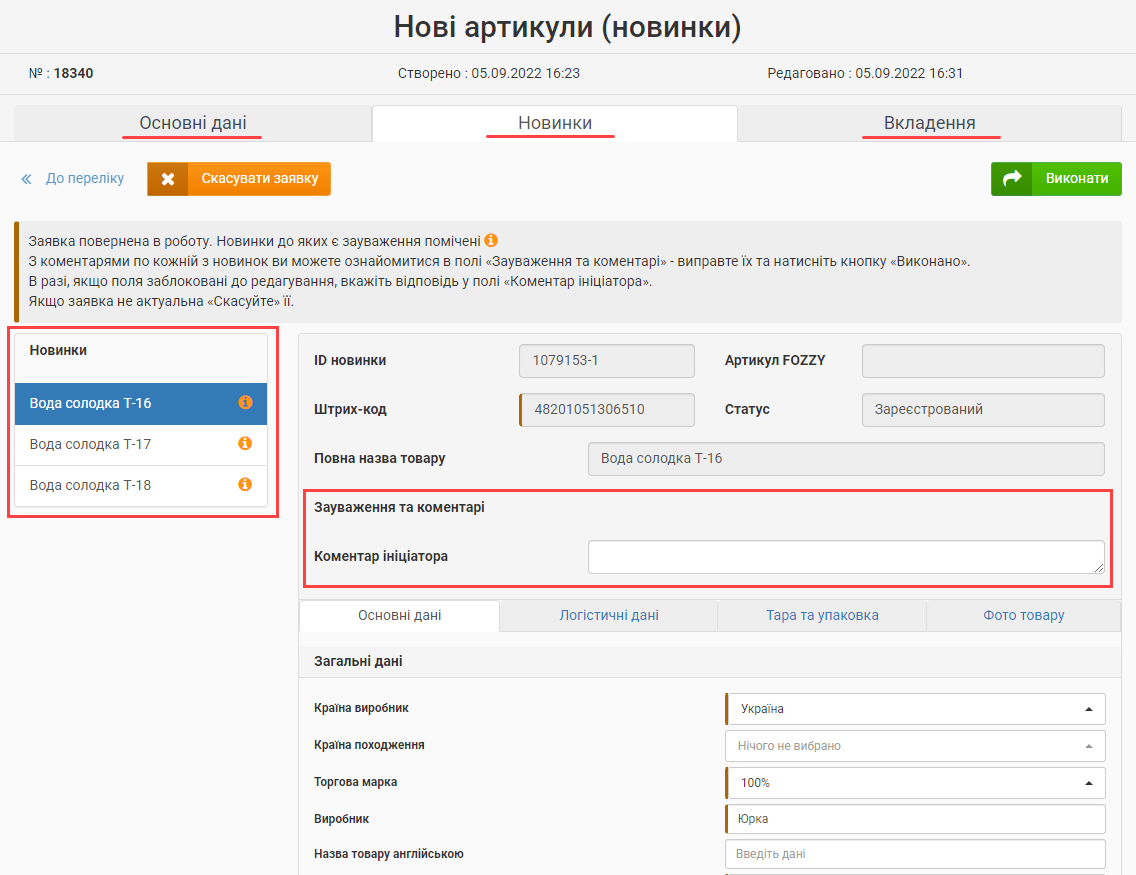
Малюнок 7 - Додаткові поля у формі заявки
Скасування заявки
На формі задачі у статусі "Виправлення даних" є можливість скасувати заявку на новинку.
Зверніть увагу, скасувати можна тільки ту заявку, якщо жодна новинка із заявки ще не додана в Кабінет АК.
Для скасування заявки натисніть кнопку "Скасувати заявку".
При натисканні кнопки "Скасувати заявку" перевіряються всі новинки із заявки у статусі "Зареєстровано" на наявність їх у Кабінеті АК. Якщо новинки є в Кабінеті АК, скасувати заявку неможливо. В такому випадку буде відображено повідомлення про помилку: "Скасування неможливе: новинки на етапі проходження асортиментного комітету. Зверніться до менеджера комерційного відділу".
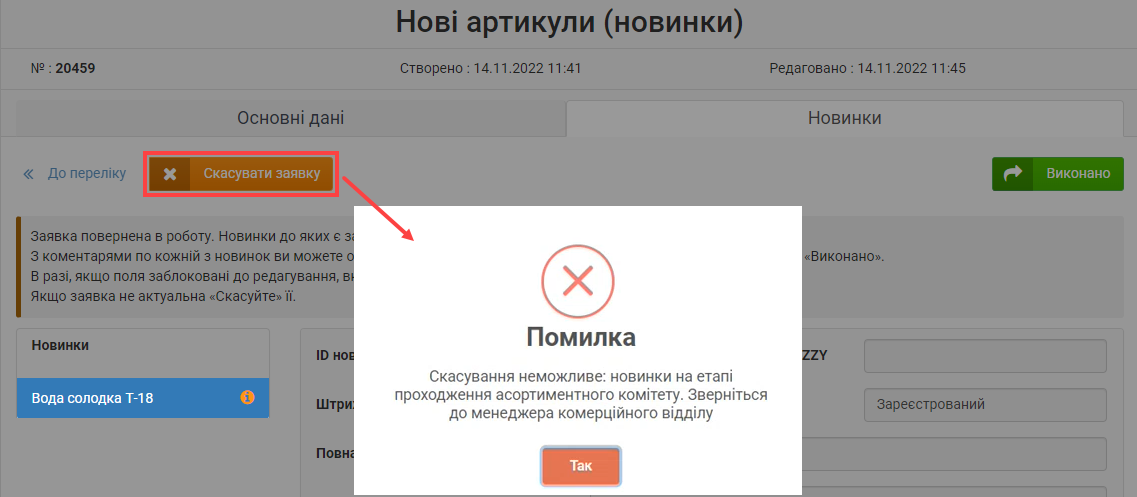
Малюнок 8 - Скасування заявки
Вимоги до даних при редагуванні, такі само, як і при створенні заявки.
Більш детально з вимогами до даних можна ознайомитись на відповідних сторінках інструкції:
4.5. Закладка "Новинки"_"Основні дані"
4.6. Закладка "Новинки"_"Логістичні дані"
4.7. Закладка "Новинки"_"Тара та упаковка"
4.8. Закладка "Новинки"_"Фото товару"
Поля, які не доступні до редагування в задачі на виправлення даних неактивні і підсвічені сірим кольором (Малюнок 9, Покажчик 1).
Інші поля доступні до редагування на даному статусі та мають відповідне забарвлення (Малюнок 9, Покажчик 2).
Оскільки більшість полів форми заявки взаємозалежні між собою, набір доступних до редагування даних може змінюватись в залежності від того, які дані було вказано на етапі формування заявки.
На вкладці "Основні дані" в блоці "Пакування" недоступним до редагування є поле "Тип одиниці виміру" (Малюнок 9, Покажчик 1). Інші поля в блоці "Пакування" доступні до редагування, значення в яких пов'язані з типом одиниці виміру (Малюнок 9, Покажчик 2).

Малюнок 9 - Форма задачі
Зверніть увагу! У зв'язку із зміною розрахунку цін у заявці на ціну без ПДВ:
В задачі по заявці, яка була створена до дати впровадження змін - на формі редагування буде відображено поле "Відпускна ціна (з ПДВ)" із 2-ма символами після коми.
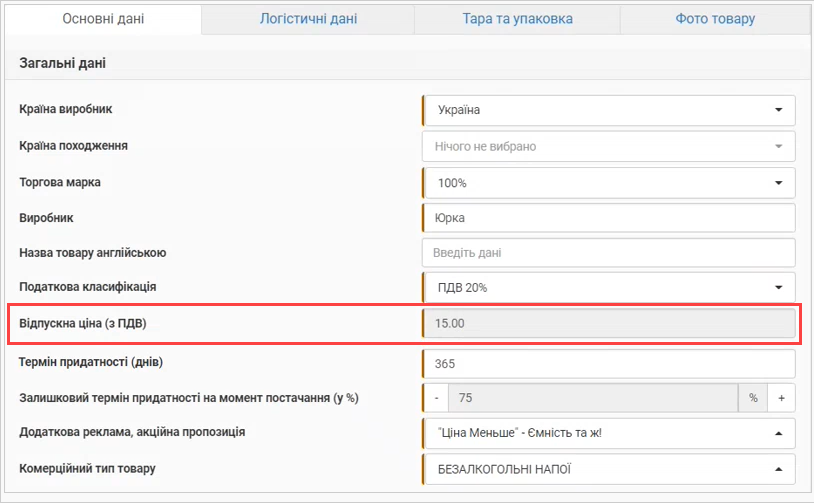
Малюнок 10 - Поле "Відпускна ціна (з ПДВ)"
В задачі по заявці, яка була створена після дати впровадження змін - на формі редагування буде відображено поле "Відпускна ціна без ПДВ" із 5-ма символами після коми.

Малюнок 11 - Поле "Відпускна ціна без ПДВ"
На вкладці "Логістичні дані" заблоковані до редагування всі поля по лог. рівнях: "Одиниця товару", "Внутрішня упаковка" та "Ящик".
Якщо по новинці було вказано, що товар без ШК - на лог. рівні "Одиниця товару" поле "Штрих-код" порожнє і проставлена ознака "Штрих-код відсутній".
На лог. рівнях "Шар" та "Палета" доступний до редагування коефіцієнт розфасовки.
Зверніть увагу, коли на лог. рівнях "Шар" та "Палета" вказано значення "1", буде відображено текстову підказку: "Зверніть увагу, що на шарі розташований 1 ящик з товаром. Відкоригуйте за потреби" або "Зверніть увагу, що на палеті розташований 1 шар товару. Відкоригуйте за потреби".
Ці підказки є лише інформативними і не блокують можливість створення заявки.
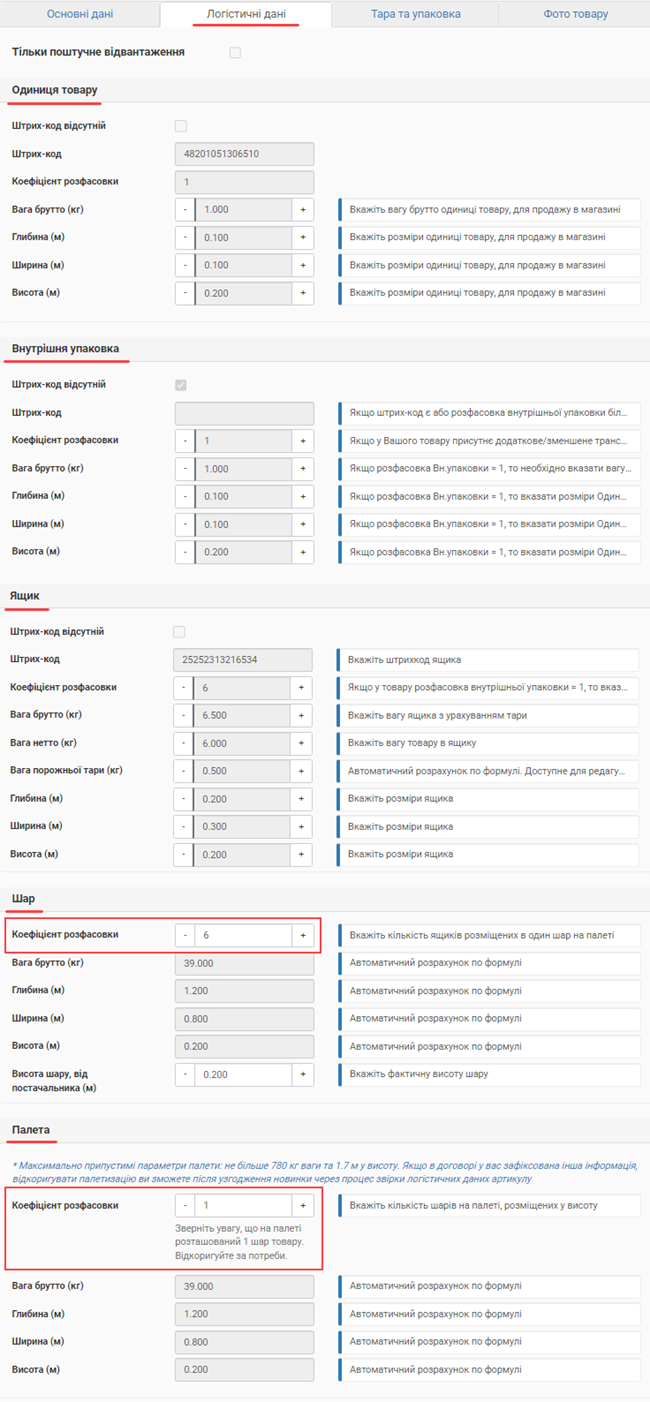
Малюнок 12 - Форма задачі
При переході на вкладку "Вкладення" ви маєте можливість додати файли під час виконання задачі. Після виконання задачі, додані файли на сайті будуть доступні на формі заявки/задачі відповідальним за узгодження далі по процесу.
Для того щоб додати файл потрібно натиснути кнопку "Додати файл".
Всі додані файли відображено у блоці "Файли" і доступні до перегляду.

Малюнок 13 - Додавання файлів
Після остаточного завершення виправлення даних, виконайте задачу за допомогою натискання кнопки "Виконати" (Малюнок 14). Після чого форма задачі буде закрита, а заявка переходить на наступний статус згідно процесу.
При натисканні кнопки "Виконати" зберігаються всі введені дані, які будуть відображені у формі на узгодження у відповідних полях.
У випадку, якщо були заповнені не всі обов'язкові поля, буде відображено повідомлення про помилку: "Не всі дані форми коректно заповнено", або помилка щодо перевірок які спрацьовують при введенні даних. Після закриття повідомлення про помилку, виконується перехід на вкладку, де є помилка. На наявність помилок перевіряються тільки ті новинки, які позначено для виправлення даних співробітником Фоззі.
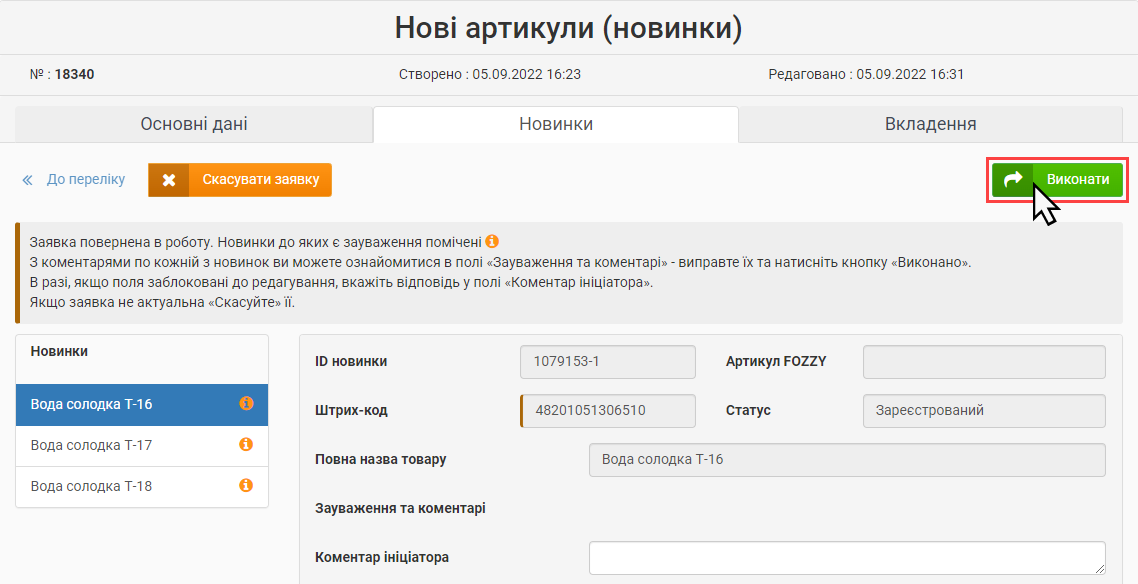
Малюнок 14 - Виконання задачі